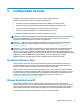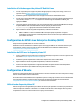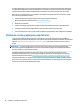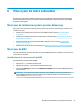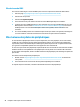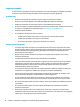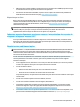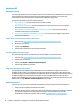Users Guide
Table Of Contents
- Localisation des ressources HP
- Fonctions de l'ordinateur
- Configuration de l'ordinateur
- Vérification de la ventilation
- Procédures de configuration
- Ajout d'écrans
- Planification de moniteurs supplémentaires
- Recherche de cartes graphiques prises en charge
- Correspondance des cartes graphiques avec les connecteurs de l'écran
- Identification des exigences de connexion du moniteur
- Connexion et configuration des écrans
- À l'aide d'un utilitaire de configuration graphique tiers
- Personnalisation de l'affichage de l'écran (Windows)
- Installation des composants optionnels
- Sécurité
- Recyclage produits
- Sauvegarde, restauration et récupération
- Utilisation des outils Windows
- Création de supports HP Recovery (certains produits uniquement)
- Restauration et récupération
- Restauration, réinitialisation et actualisation à l'aide des outils Windows
- Restauration à l'aide de HP Recovery Manager et de la partition de récupération HP
- Récupération à l'aide de HP Recovery Manager
- Récupération à partir de la partition de récupération HP (certains produits uniquement)
- Récupération à partir de supports de récupération HP
- Modification de l'ordre d'amorçage de l'ordinateur
- Suppression de la partition de récupération HP (certains produits uniquement)
- Configuration de Linux
- Mise à jour de votre ordinateur
- Maintenance, diagnostics et résolution des problèmes mineurs
- Utilisation de HP PC Hardware Diagnostics
- Utilisation de HP PC Hardware Diagnostics Windows
- Utilisation de l'interface UEFI de diagnostic matériel de PC HP
- Utilisation des paramètres de l'interface UEFI de diagnostic matériel PC HP à distance (certains pro ...
- Entretien de routine
- Accessibilité
- Index

6 Mise à jour de votre ordinateur
HP s'engage en permanence à améliorer l'utilisation de votre ordinateur. An que l'ordinateur bénécie des
dernières améliorations, HP vous recommande d'installer régulièrement les dernières mises à jour du BIOS,
des pilotes et des logiciels.
Mise à jour de l'ordinateur après le premier démarrage
Après avoir réussi à démarrer l'ordinateur pour la première fois, suivez ces instructions pour vérier si votre
ordinateur est à jour :
● Vériez que vous disposez de la dernière version du BIOS. Consultez la page Mise à jour du BIOS
à la page 27.
● Vériez que vous disposez des pilotes les plus récents. Consultez la page Mise à niveau des pilotes de
périphériques à la page 28.
● Apprenez à connaître les ressources HP disponibles. Reportez-vous à la section Localisation des
ressources HP à la page 1.
● Abonnez-vous aux alertes des nouveaux pilotes sur https://h41369.www4.hp.com/alerts-signup.php.
Mise à jour du BIOS
Pour des performances optimales, déterminez la version du BIOS présente sur l'ordinateur, et procédez à une
mise à niveau si nécessaire.
Identication de la version actuelle du BIOS
Pour déterminer la version actuelle du BIOS :
1. Appuyez sur Echap au démarrage (amorçage).
2. Appuyez sur la touche F10 pour accéder à Computer Setup (F10).
3. Sélectionnez Principal, puis sélectionnez Informations système. Notez la version du BIOS système de
votre ordinateur.
REMARQUE : Pour obtenir les procédures de mise à niveau du BIOS et connaître les paramètres du
menu du BIOS de Computer Setup (F10), référez-vous au Guide d'entretien et de maintenance qui se
trouve à l'adresse http://www.hp.com/support.
Mise à jour de l'ordinateur après le premier démarrage 27